Precis som iPhone, Apple TV och Apple Watch har Apple släppt den senaste mjukvaruversionen för iPad. Den här gången har vi iPadOS 15, som matchar versionsnummer med dess motsvarighet för iPhone. Det finns en hel del nya funktioner och ändringar tillgängliga, och om du har väntat på att gå med i iPadOS 15 Public Beta kan du äntligen ladda ner och installera iPadOS 15.
Innehåll
- Relaterad läsning
-
Vad är nytt i iPadOS 15?
- Förbättrad multi-tasking
- Snabba anteckningar
- Widgets
- Appbibliotek
- Och mer
- Kvalificerade enheter
- Innan du installerar iPadOS 15, säkerhetskopiera din iPad
-
Hur man laddar ner och installerar iPadOS 15
- Relaterade inlägg:
Relaterad läsning
- Allt nytt i iPadOS 15: En välkommen förbättring
- Vilka iPads är kompatibla med iPadOS 15?
- Hur man tar bort startskärmen på iPhone och iPad
- Använd Safari Tab Bar på iOS 15
- Hur man stoppar Safari från att ändra färger på iOS, iPadOS och Mac
Vad är nytt i iPadOS 15?

Det är ganska uppenbart att Apple kommer med funktionsparitet till iPhone och iPad. Det finns dock några andra förbättringar av "livskvalitet" som måste göras. Dessutom finns det ännu fler funktioner och förändringar som gör iPad till ännu mer av en produktivitetsmaskin än någonsin tidigare. Här är några av våra favoritfunktioner som du kan hitta efter att du har installerat iPadOS 15.
Förbättrad multi-tasking
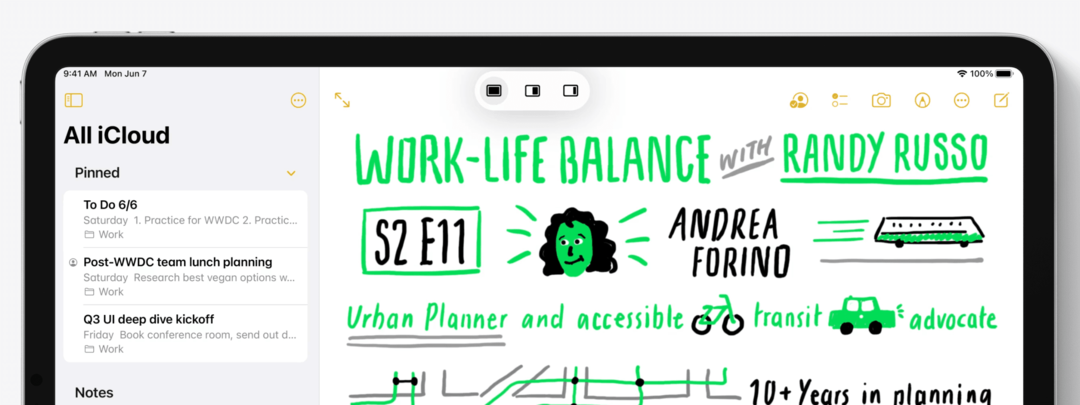
Multi-tasking på iPad har varit ganska bra, åtminstone i det faktum att du har förmågan att göra det. Den faktiska implementeringen har dock saknats, vilket tvingar dig att lära dig kortkommandon och gester. Och medan dessa alternativ fortfarande är tillgängliga, har Apple lagt till fler ledtrådar och knappar på skärmen för att hantera dina olika appar och fönster.
Snabba anteckningar
Apple Pencil är en absolut nödvändighet om du har en iPad. Från att ta mödosamma anteckningar till att bara skriva ner ett nummer, Apple Pencil är underbar. Men dess funktionalitet har utökats ännu mer tack vare introduktionen av Quick Notes. Svep bara uppåt från det nedre vänstra hörnet med din Apple Pencil, ta ner en snabb anteckning och sedan kan du se den anteckningen från en dedikerad sektion i Notes-appen.
Widgets
Precis som vårt nästa val, debuterade Widgets också ursprungligen på iOS 14, men är nu tillgängliga på iPad med iPadOS 15. Förutom samma olika storlekar som du får med iPhone-widgets, finns det några fler alternativ tillgängliga för iPad. Dessa är "XL"-widgets och är endast tillgängliga för utvalda appar. Nu när iPadOS 15 är tillgängligt kan du förvänta dig att fler apputvecklare implementerar större widgets för att dra fördel av den större skärmen.
Appbibliotek
Efter att ha introducerats på iPhone med iOS 14 har Apple tagit med App Library till iPad med iPadOS 15. Istället för att ha sidor på sidor med appar och mappar, är alla dina appar organiserade i förutbestämda mappar. De är sedan tillgängliga genom att svepa hela vägen till höger, eller genom knappen App Library som finns i Dock på din iPad.
Och mer
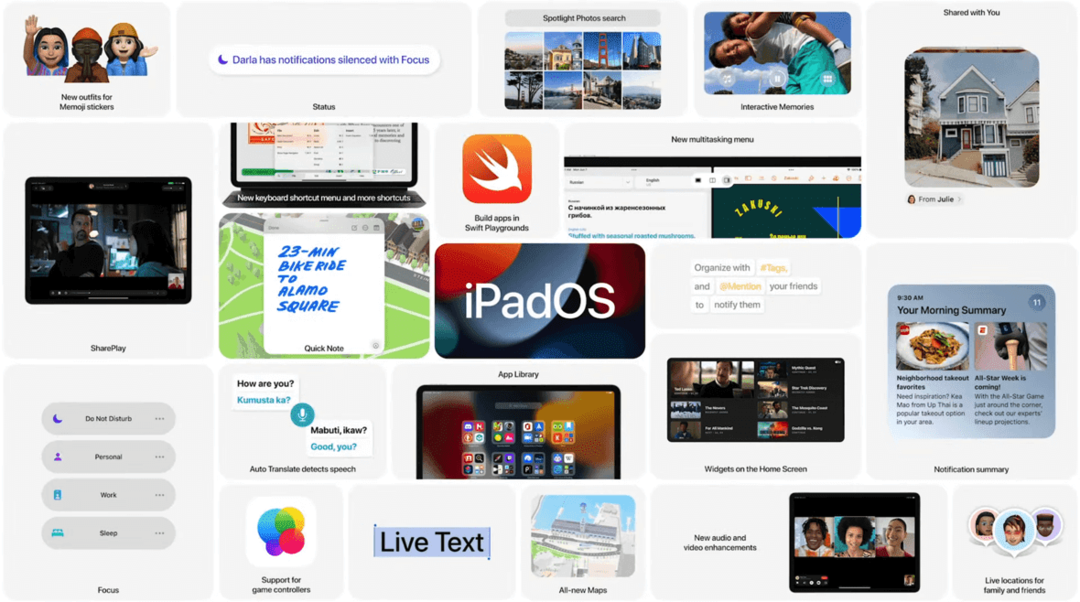
Det känns som om det finns fler funktioner ombord med iPadOS 15 jämfört med iOS 15. Och detta är ganska bra med tanke på att Apple fortsätter att förvandla sina enheter som iPad Pro till lämpliga och pålitliga bärbara ersättare. Även om du kan gå igenom hela listan med nya funktioner, är vår rekommendation att ta lite tid och utforska din iPad efter att du har installerat iPadOS 15. Att göra det gör det så att du kan lära dig de olika nyanserna, tillsammans med att utforska de olika funktionerna.
Kvalificerade enheter
I linje med iOS 15 fortsätter Apple att stödja iPadOS på enheter som går tillbaka till 2015. Detta inkluderar den ursprungliga iPad Mini, samtidigt som den är kompatibel med iPad Air 2 från 2014. Vi kommer också att se nya iPadOS komma till alla versioner av iPad Pro och iPad. Som du kanske förväntar dig kanske vissa funktioner inte är tillgängliga på äldre modeller.
- iPad 5:e generationen
- iPad 6:e generationen
- iPad 7:e generationen
- iPad 8:e generationen
- iPad Air 2:a generationen
- iPad Air 3:e generationen
- iPad Air 4:e generationen
- iPad mini 4:e generationen
- iPad mini 5:e generationen
- 9,7-tums iPad Pro 1:a generationen
- 12,9-tums iPad Pro 1:a generationen
- 9,7-tums iPad Pro 2:a generationen
- 12,9-tums iPad Pro 2:a generationen
- 10,5-tums iPad Pro
- 12,9-tums iPad Pro 3:e generationen
- 11-tums iPad Pro
- 12,9-tums iPad Pro 4:e generationen
- 11-tums M1 iPad Pro
- 12,9-tums M1 iPad Pro
Innan du installerar iPadOS 15, säkerhetskopiera din iPad
Du kanske är sugen på att installera iPadOS 15 nu när den slutliga versionen är tillgänglig. Det finns dock ett steg som du vill ta innan du gör det. Att säkerhetskopiera din iPad innan du installerar en ny version av iPadOS är extremt viktigt och rekommenderas alltid. Genom att göra det kan du vara lugn och veta att alla dina filer och appar säkerhetskopieras säkert via iCloud.
- Öppna inställningar app på din iPad.
- Tryck på din profil högst upp på sidan.
- Knacka iCloud.
- Välj iCloud-säkerhetskopia från listan.
- Tryck på Säkerhetskopiera nu knapp.
Hur man laddar ner och installerar iPadOS 15

När iCloud-säkerhetskopieringen är klar kan du äntligen börja ladda ner och installera iPadOS 15 på din kompatibla iPad. Processen kan se lite annorlunda ut för vissa, men förutom de mindre förändringarna är det samma process som det alltid har varit.
- Öppna inställningar app på din iPad.
- Rulla ned och tryck på Allmän i den vänstra sidofältet.
- Knacka Programuppdatering på höger sida.
- Tryck på Ladda ner och installera knappen längst ner.
- Om du ser iPadOS 14.8-rutan, scrolla ned och välj Uppgradera till iPadOS 15.
- Tryck sedan på Ladda ner och installera knapp.
- Följ anvisningarna på skärmen för att slutföra installationen av iPadOS 15.
De på äldre iPad-modeller kan se alternativet "iPadOS 14.8" istället för att bara kunna installera iPadOS 15. Detta görs av ett par anledningar, med den största anledningen är att du kanske inte kan njuta av allt som iPadOS 15 har att erbjuda. Men istället för att tvinga på användarna uppdateringen kan du hålla fast vid iPadOS 14.8 och kommer fortfarande att kunna ta emot säkerhetsuppdateringar.
Andrew är en frilansskribent baserad på USA: s östkust.
Han har skrivit för en mängd olika webbplatser genom åren, inklusive iMore, Android Central, Phandroid och några andra. Nu tillbringar han dagarna med att arbeta för ett VVS-företag, medan han ser ut som frilansskribent på natten.